Kategorien
Wie lege ich Berechtigungen für meine Website fest?
Das Einstellen von Berechtigungen kann nun auch über das Kundenpanel unter Websites erfolgen, indem Sie zunächst über das Kundenpanel zu Meine Produkte gehen. Danach können Websites ausgewählt werden, um die folgenden Optionen auszuführen.
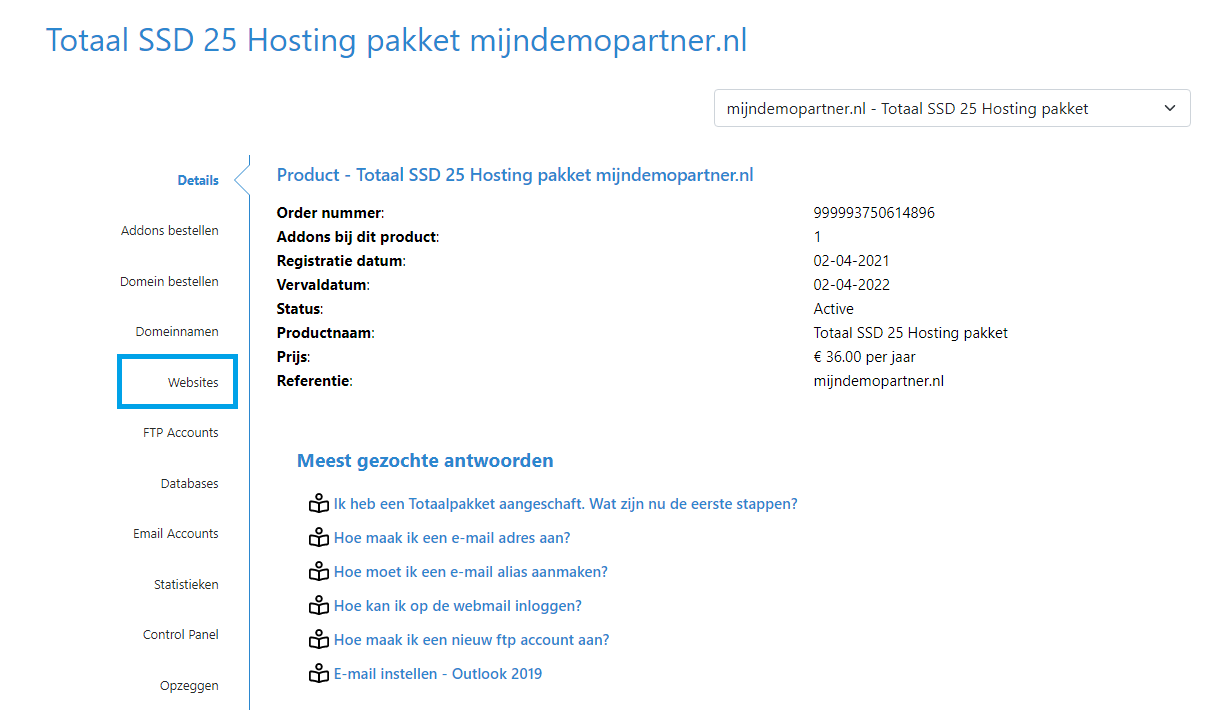
Danach gehen Sie auf die Website.

Stellen Sie dann im Menü kurz die Berechtigungen für die Anwendung ein, die Sie verwenden möchten.
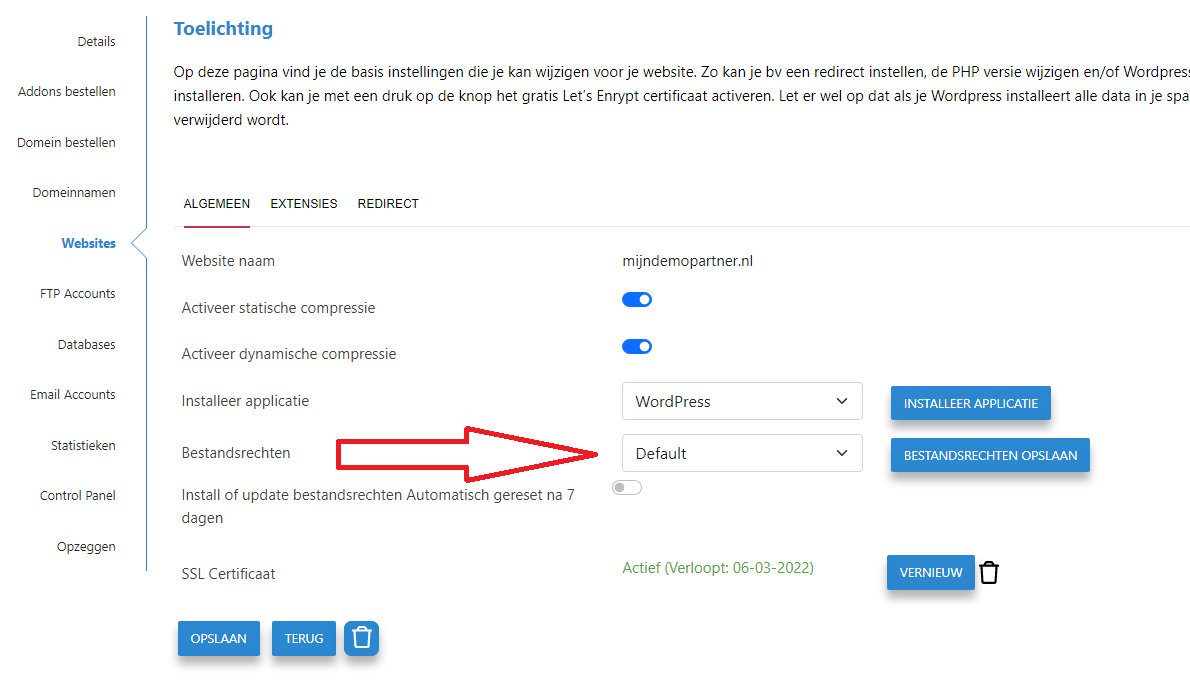
Wenn Sie dann auf "Dateiberechtigungen speichern" klicken, werden die richtigen Berechtigungen auf den Ordner angewendet.
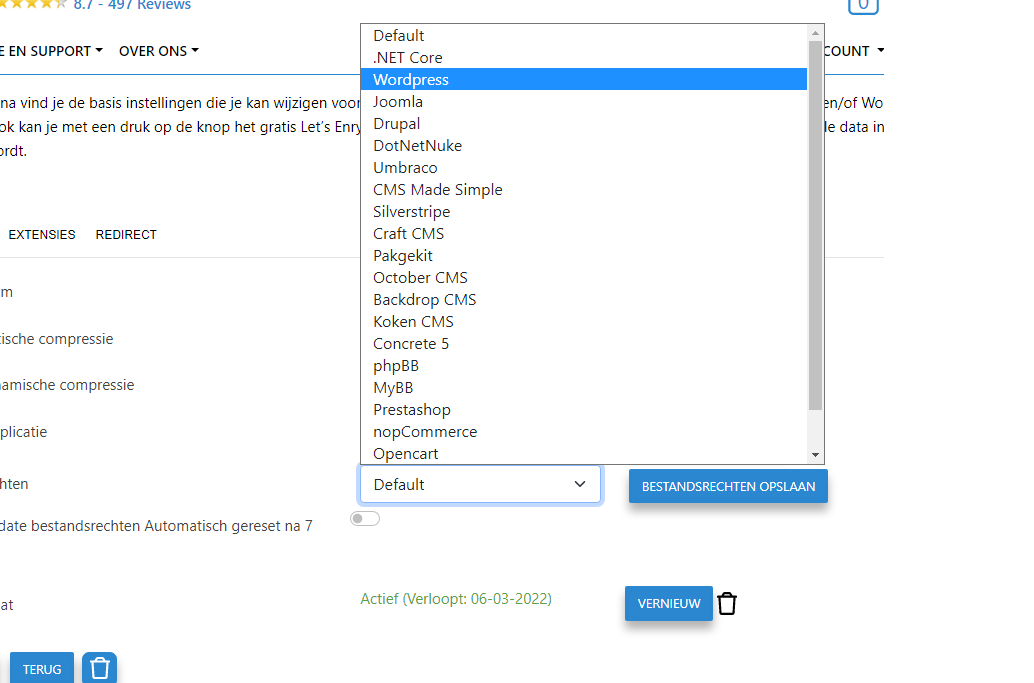
Mit dem Kontrollkästchen "Dateiberechtigungen nach 7 Tagen automatisch zurücksetzen" können Sie außerdem einstellen, dass die sicheren Dateiberechtigungen nach 7 Tagen zurückgesetzt werden, wenn Sie z. B. eine Woche lang an der Website gearbeitet haben. Danach können Sie diese wieder auf schreibgeschützt bzw. auf die Standardwerte zurücksetzen.
 Sie melden sich in der Systemsteuerung an und gehen dann zum Dateimanager.Klicken Sie auf die Domäne, deren Berechtigungen Sie ändern möchten.Schritt 1: Sie können dann auf das Schloss hinter dem gewünschten Ordner (z.B. wwwroot) klicken und hier die gewünschten Berechtigungen anwenden.
Sie melden sich in der Systemsteuerung an und gehen dann zum Dateimanager.Klicken Sie auf die Domäne, deren Berechtigungen Sie ändern möchten.Schritt 1: Sie können dann auf das Schloss hinter dem gewünschten Ordner (z.B. wwwroot) klicken und hier die gewünschten Berechtigungen anwenden.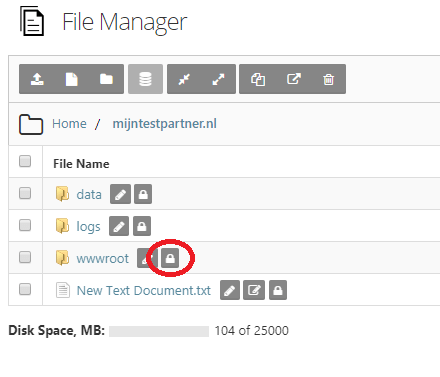
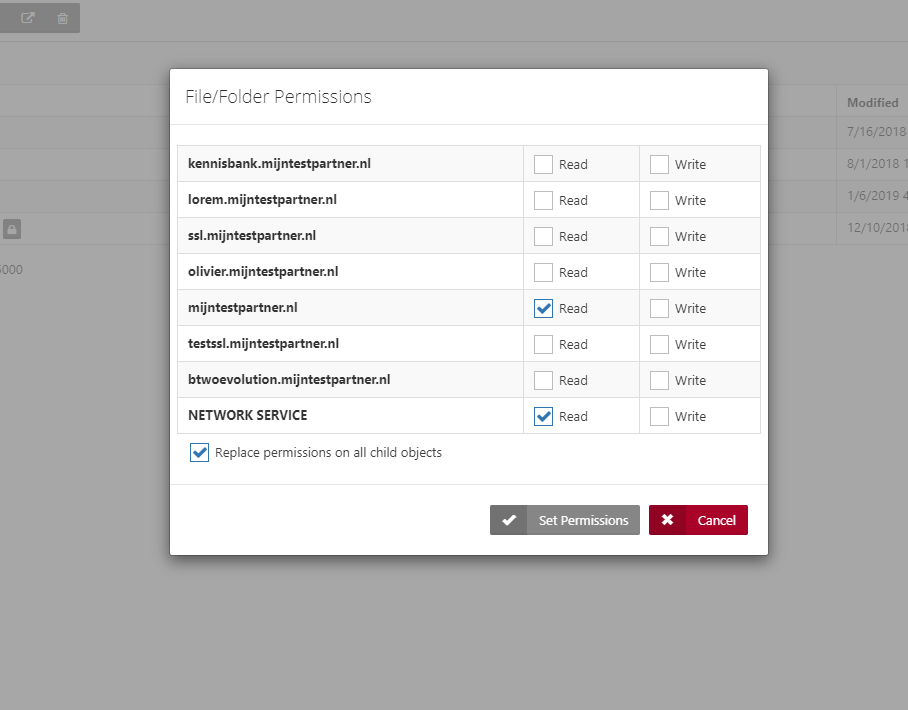 Siehe Beispiele unten:Schritt 2:Schritt 3: Art der Berechtigungen:Wenn Sie "Lesen" ankreuzen, erhalten Sie Leseberechtigungen für den Ordner oder die Datei.Wenn Sie "Schreiben" ankreuzen, erhalten Sie Schreibberechtigungen für den Ordner oder die Datei.Wenn Sie "Berechtigungen für alle untergeordneten Objekte ersetzen" ankreuzen, werden alle Berechtigungen auf die zugrunde liegenden Dateien und Ordner angewendet.Sie sollten immer Leseberechtigungen für NETZWERKDIENST haben, damit der Anwendungspool die Dateien öffnen und ausführen kann.Wenn Sie Schreibberechtigungen für ASP.net benötigen, sollten Sie "Schreiben" unter NETZWERKDIENST ankreuzen.
Siehe Beispiele unten:Schritt 2:Schritt 3: Art der Berechtigungen:Wenn Sie "Lesen" ankreuzen, erhalten Sie Leseberechtigungen für den Ordner oder die Datei.Wenn Sie "Schreiben" ankreuzen, erhalten Sie Schreibberechtigungen für den Ordner oder die Datei.Wenn Sie "Berechtigungen für alle untergeordneten Objekte ersetzen" ankreuzen, werden alle Berechtigungen auf die zugrunde liegenden Dateien und Ordner angewendet.Sie sollten immer Leseberechtigungen für NETZWERKDIENST haben, damit der Anwendungspool die Dateien öffnen und ausführen kann.Wenn Sie Schreibberechtigungen für ASP.net benötigen, sollten Sie "Schreiben" unter NETZWERKDIENST ankreuzen.